UniFi Networkのセットアップ
概要
ここでは、UniFiのネットワークデバイスをコントローラの管理下に登録し、新しいネットワークを構成する方法を学びます。
- UniFiネットワークデバイスおよびUniFi Cloud Keyを同じレイヤー2ネットワークに接続します。
- Cloud Keyの液晶画面に表示されるIPアドレスに対し、管理用PCのWebブラウザからアクセスします。
- Cloud Keyに内蔵されるUniFi Network Controllerソフトウェアが起動するのでログインし、UniFiネットワークデバイスをNetwork Controllerに登録します。
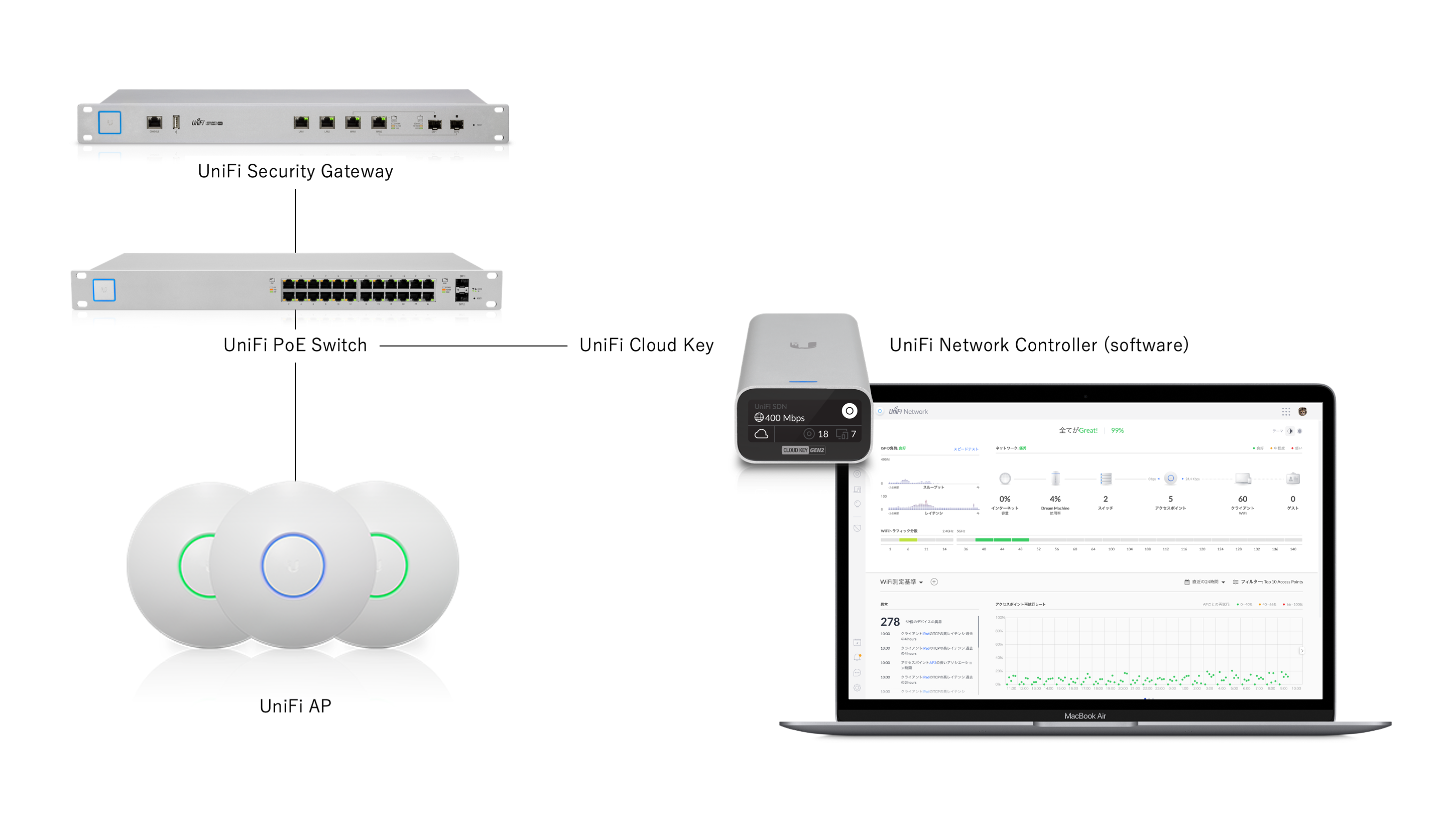
新しいUniFiデバイスのセットアップ
-
UniFi Cloud Key (ネットワークコントローラ), UniFi Security Gateway (ゲートウェイルータ), UniFi Switch (L2スイッチ), UniFi AP (無線アクセスポイント) を備えた典型的なUniFiネットワークの構成は、次のようになります。
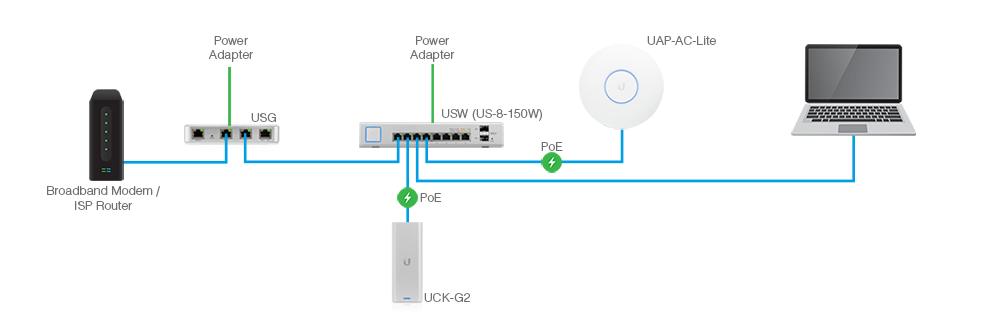
クイックスタートガイドに従って各デバイスを接続し、UniFi Cloud Keyのセットアップウィザードを起動してください。
複数の新しいUniFiデバイスをセットアップする場合でも、コントローラのセットアップウィザードを起動することで、すべてのデバイスを一度に採用できます。 -
コントローラ、ゲートウェイ、スイッチ、無線アクセスポイントとして機能するUniFi Dream Machineを採用する場合は、単純に次のようになります。
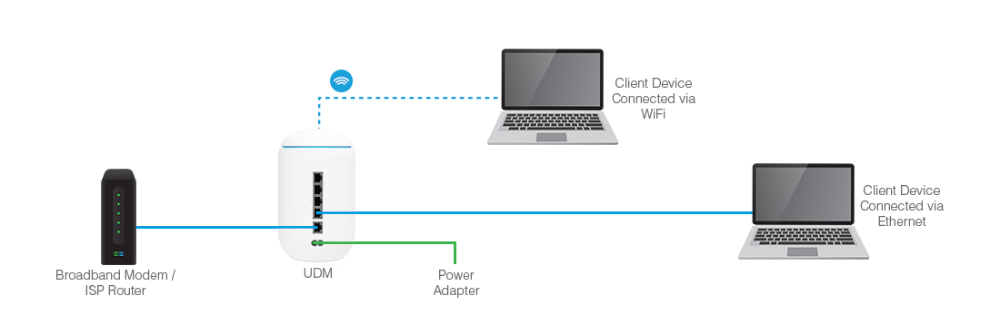
UniFi Networkによる管理
UniFi Networkは、UniFiデバイス、ローカルコンピュータ、またはリモートサーバーでホストされているUniFi Network Controllerを使用して管理できます。
次のUniFiデバイスには、UniFi Network Controllerがプリインストールされています。
- UDMやUDM-ProなどのUniFi Dream Machineシリーズ。UDM-Proは、同時にUniFi Protect Controllerをホストできます。
- UC-CK、UCK-G2、UCK-G2-PlusなどのUniFi Cloud Keyシリーズ。UCK-G2-Plusは、同時にUniFi Protect Controllerをホストできます。
または、macOS, Windows, Linuxオペレーティングシステムを実行しているコンピューターまたはサーバーにUniFi Network Controllerをインストールできます。
コントローラをセットアップしたら、クラウドアクセスポータルや、iOS/Androidモバイルアプリを使用して外出先でもコントローラを管理できます。
デバイスのファームウェアとコントローラのソフトウェアの最新化
UniFiネットワークの安定した運用と、最新機能の利用には、デバイスとコントローラを最新の状態に保つことが推奨されます。
デバイスのファームウェア更新は、新しいUniFiデバイスをセットアップした後で最初に実行する必要があるステップの1つです。
コントローラで認識されたデバイスは、利用可能なアップデートがある場合、デバイスにカーソルを合わせると、[アップグレード]アイコン![]() が表示されます。これをクリックするだけで最新ファームウェアのダウンロードと適用のプロセスが開始されます。
が表示されます。これをクリックするだけで最新ファームウェアのダウンロードと適用のプロセスが開始されます。
参考までに、以下の記事も併せて確認してください。
追加のUniFiデバイスを採用する
デバイスの採用 (Adoption) とは、既存のUniFi Network ControllerにUniFiデバイスを追加することを意味します。
コントローラの初期セットアップ中に新しいUniFiデバイスを採用することも、後で採用することもできます。
参考までに、以下の記事も併せて確認してください。
デフォルトのユーザー名とパスワード
UniFiデバイスの工場出荷時のデフォルトの資格情報 (ユーザー名 / パスワードの組み合わせ) は、次の2つがあります。
- root / ubnt
- ubnt / ubnt
UniFiシステムを利用する場合、複数種類の資格情報のセットが必要になる場合があることに注意してください。
- デバイスへのログイン認証情報
- コントローラへのログイン認証情報
- クラウドアクセスポータルへのログイン認証情報
- UniFi Cloud keyへのログイン認証情報、SSH接続によるログイン認証情報
参考までに、以下の記事も併せて確認してください。
